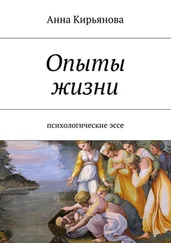Начальная рабочая область Premiere 6.5 может быть настроена в соответствии с одним из двух стилей редактирования, касающихся видеотрека Video 1(Видео 1), предназначенного для настройки спецэффектов перехода между клипами.
♦ А/В Editing(А/В редактирование) – режим монтажа, при котором переходы настраиваются визуально с использованием трех треков. Это треки Video 1A(Видео 1A) и Video IB(Видео IB), на которых располагаются клипы, и трек Transition(Переход), на котором размещается сам спецэффект перехода.
♦ Single-Track Editing(Однотрековое редактирование) – режим монтажа, предусматривающий расположение обоих клипов и перехода между ними на одном треке.
Для выбора того или иного режима вам следует нажать одну из одноименных кнопок.
...
Совет
Если вы не являетесь профессионалом в использовании Premiere, то выберите режим А/В Editing(А/В редактирование), впоследствии его всегда можно будет сменить на альтернативный режим.
После выбора одного из режимов загружается еще одно диалоговое окно Load Project Settings(Загрузка установок проекта) (см. рис. 2.1). Оно станет и впоследствии появляться каждый раз, когда вы будете создавать новый монтажный проект командой File | New Project(Файл | Создать проект). Слева в этом диалоговом окне находится список предустановленных элементов, имеющихся в Premiere, т. е. определенных комбинаций параметров фильма, применяемых для решения тех или иных задач (например, создания мультимедийных файлов для компьютерных презентаций, видеопрограмм в стандарте PAL, цифровом формате и т. п.). Выберите из списка предустановок (Available Presets)какой-либо пункт, например, Multimedia Video for Windows(Мультимедиа для Windows).
В результате загрузятся все наиболее важные элементы интерфейса программы Adobe Premiere (рис. 1.2). Они помещаются внутрь основного окна Adobe Premiere, содержимое которого называют рабочей областью.
Рис. 1.2. Внешний вид окна Adobe Premiere при начале нового проекта
...
Замечание
Возможно, детали некоторых окон на вашем компьютере несколько отличаются от примера, изображенного на рис. 1.2. Это связано с их многочисленными установками и режимами работы.
Интерфейс
К основным средствам монтажа программы Premiere относят три окна, помещенные внутрь основного окна Adobe Premiere:
♦ Project(Проект) – служит для управления исходными видео– и звуковыми клипами, из которых вы монтируете фильм;
♦ Timeline(Монтаж) – для визуального монтажа клипов, символически представленных прямоугольными блоками вдоль временной шкалы фильма;
♦ Monitor(Монитор) – для просмотра кадров исходных клипов и создаваемого фильма, а также непосредственно для видеомонтажа.
Все окна являются пустыми, пока в них не загружены никакие составляющие вашего фильма. Помимо трех перечисленных окон, имеется еще целый арсенал дополнительных окон и палитр, которые либо облегчают действия по монтажу фильма (например, дублируя функции некоторых основных окон), либо позволяют управлять дополнительными возможностями (например, создавать титры или применять спецэффекты). Они будут рассмотрены в разд. 3.4.
...
Замечание
Если вы не видите при повторном запуске Adobe Premiere каких-либо из перечисленных окон, то, вероятно, вы их закрыли при прошлых сеансах работы. Для того чтобы вызвать их вновь на экран, воспользуйтесь одним из пунктов меню Window(Окно). Возможно, вам будет интересно посмотреть в этом выпадающем меню (рис. 1.3), какие окна, кроме упомянутых, имеются в Premiere.
Рис. 1.3. Вызов на экран скрытых окон
Все окна допускается перемещать по экрану (перетаскивая за заголовок окна) и изменять их размер (перетаскивая нужную границу окна), настраивая тем самым рабочую область в виде, наиболее удобном для конкретного пользователя. Одно из окон всегда является активным, о чем говорит яркий цвет его заголовка. На рис. 1.2 активным является окно Project(Проект). Все действия пользователя в Premiere (включая применение «горячих» клавиш) касаются активного окна. Для того чтобы сделать то или иное окно активным, достаточно щелкнуть в его пределах мышью.
...
Внимание!
Следите за тем, какое из окон является активным в каждый момент времени. От этого, в частности, решающим образом зависят действия Premiere в ответ на нажатие вами клавиш на клавиатуре, выбор пунктов меню и т. п.
Читать дальше
Конец ознакомительного отрывка
Купить книгу